See juhend aitab kasutajatel Windows 10 ja 11 puhul lukustuskuva märguandeid kohandada.
- Kuidas kohandada Windows 10 lukustuskuva märguandeid?
- Kuidas kohandada Windows 11 lukustuskuva märguandeid?
Kuidas kohandada Windows 10 lukustuskuva märguandeid?
Windows 10 on õnnistatud rohkemate kohandamisvõimalustega seoses Lukustuskuva märguanded . To Kohandage Windows 10 lukustuskuva märguandeid , järgige neid samme:
1. samm: avage Windowsi sätete rakendus
The Windowsi sätted Rakenduses on mitmeid kohandusi ja sätteid, mida kasutajad saavad vastavalt oma vajadustele muuta. Selle avamiseks vajutage nuppu Windows + i klahvid korraga:
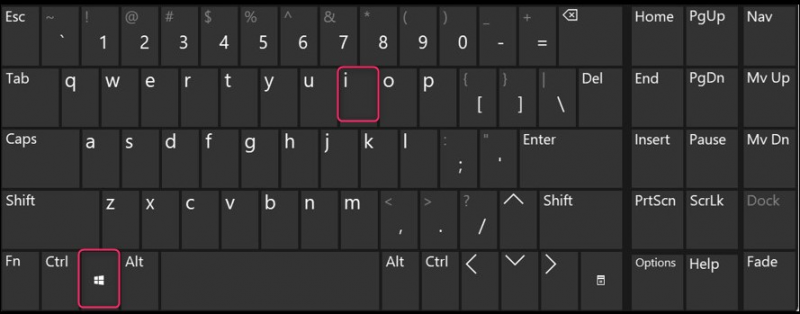
2. samm: liikuge jaotisse Lukustuskuva sätted
The Lukustusekraan seaded asuvad sees Isikupärastamine ja sellele juurde pääsemiseks valige ' Isikupärastamine ” Windowsi sätete rakendusest:
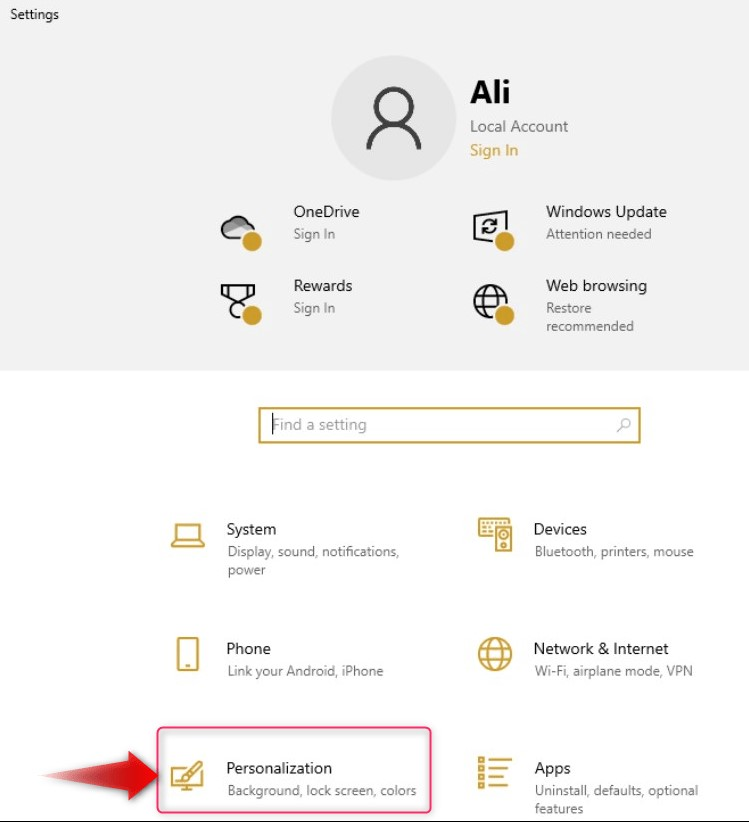
Järgmisena valige Lukusta ekraan vasakul paanil ja see avab oma seaded paremal paanil:
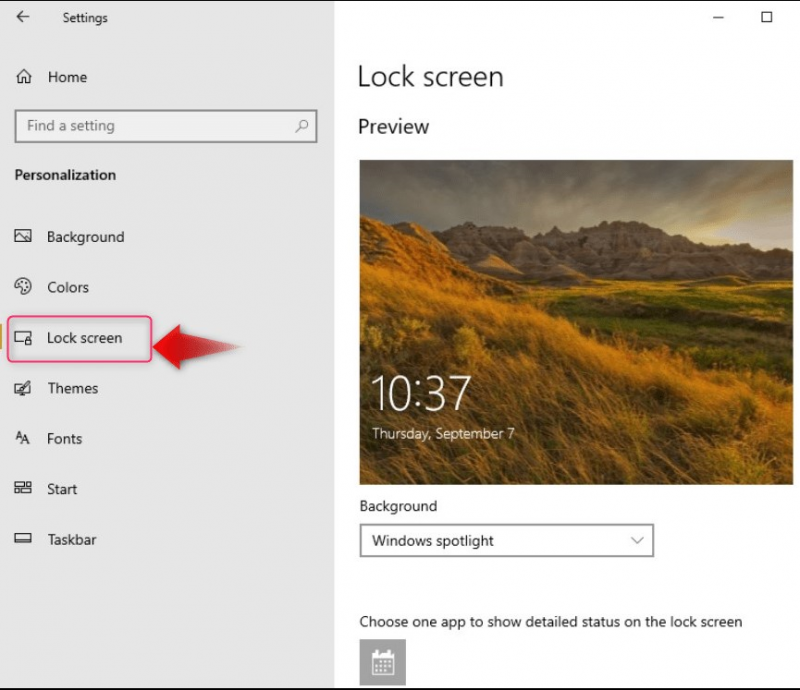
3. samm: kohandage lukustuskuva tausta
Windows 10-s saavad kasutajad oma süsteemi kohandada Lukusta ekraani taust või taustpilt järgmise kaudu:
- Windows Spotlight : määrab automaatselt lukustuskuva taustapildid Microsoft Bingi igapäevaselt esiletoodud pildist.
- Pilt et määrata lukustuskuva taustaks üks pilt.
- Slaidiseanss mitme pildi (üks korraga) kuvamiseks lukustuskuval. Nende piltide vaikekaust on Pildid kausta ja rohkem kaustu saab lisada ka:
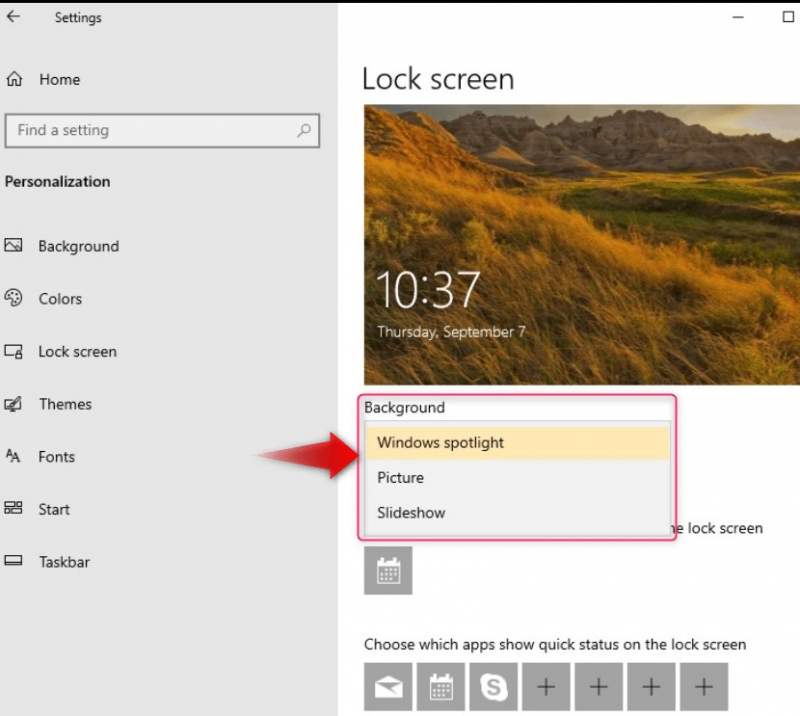
Kui olete valinud Windowsi tähelepanu keskpunkt , määrab see iga päev automaatselt uue lukustuskuva tausta. Kui Pilt valiti, peavad kasutajad määrama pildid, kas need on sisseehitatud või kohandatud (kasutades Sirvige nupp):
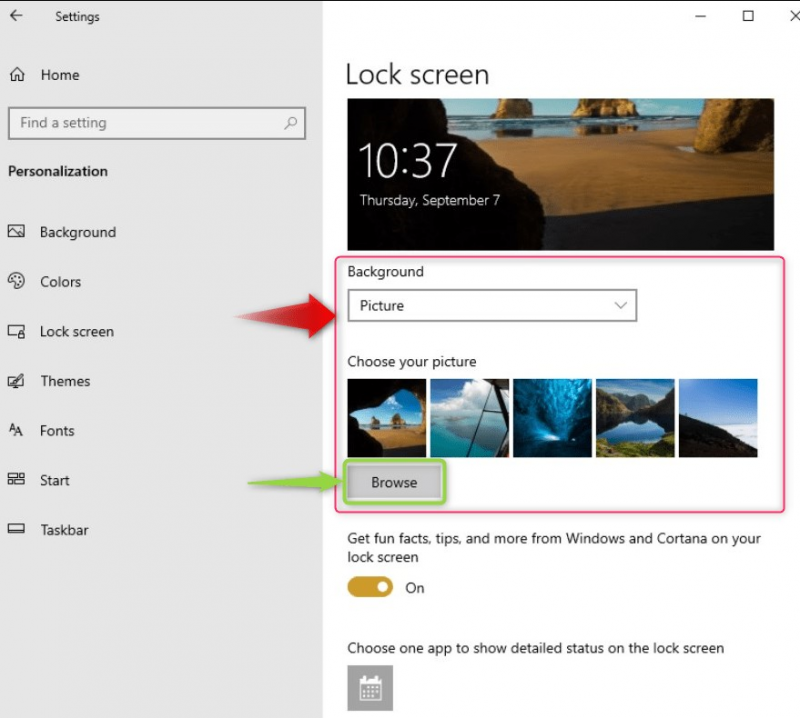
Kui Slaidiseanss valiti, saavad kasutajad kasutada vaikeseadet Pildid kausta või Lisage kaust valik Windows 10 lukustuskuva slaidiesituste loendisse kaustade lisamiseks:
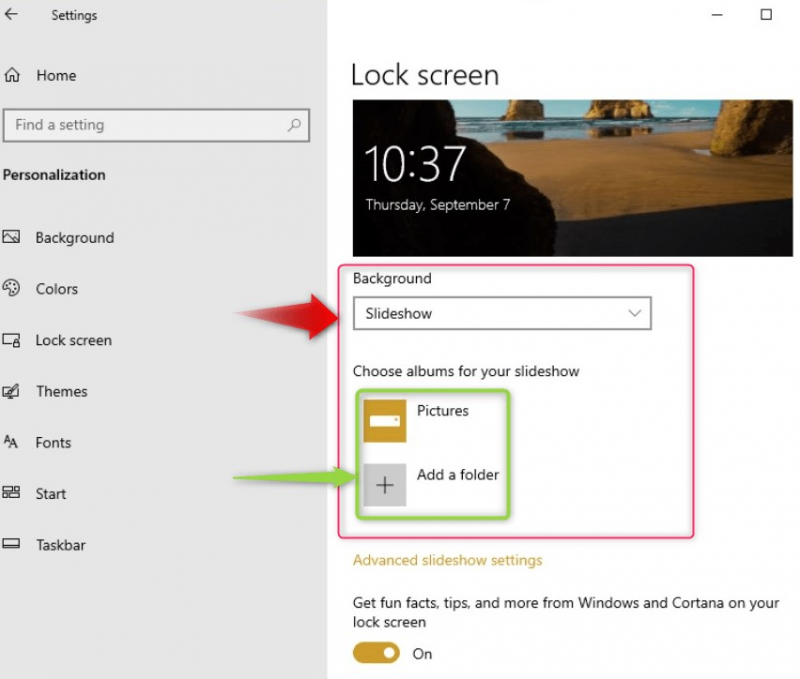
Kasuta Täpsemad slaidiseansi seaded jaoks rohkem kohandusi Slaidiseanss :
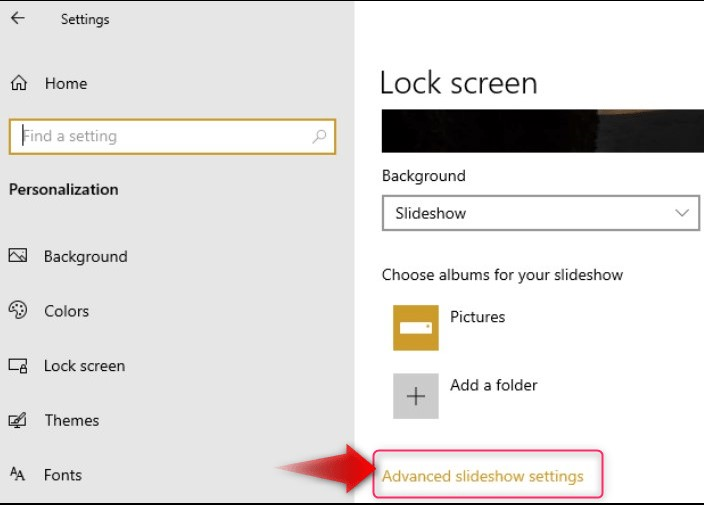
The Täpsemad slaidiseansi seaded pakkuda järgmisi kohandusi:
- Kasuta Filmirull kaustad süsteemist ja sünkroonida OneDrive kohandatud slaidiseansi loomiseks.
- Kasutage ainult neid pilte, mis mahuvad süsteemi ekraanile (eraldusvõime alusel).
- Määrake, kas soovite teatud aja möödudes ekraani väljalülitamise asemel näha lukustuskuva.
- Määrake aeg ekraani väljalülitamiseks pärast slaidiseansi esitamist:
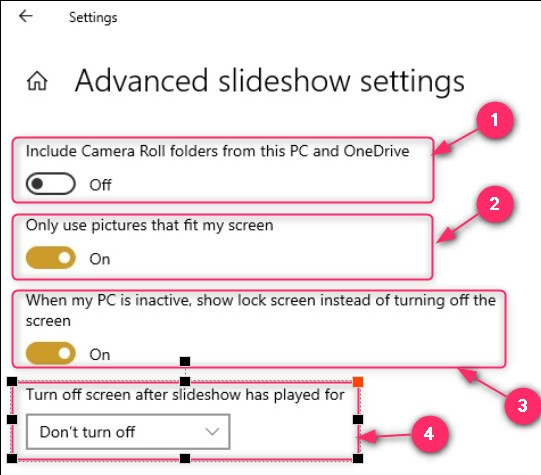
4. toiming: kohandage lukustuskuva rakenduste märguandeid
Lukustuskuva saab kohandada ka määratud rakenduste märguannete vaatamiseks. Neid sätteid hallatakse Lukustusekraan seaded. Lukustuskuva rakendust saate hallata järgmiselt.
- Lülitage sisse, et näha lukustuskuval Cortana või Windowsi arendajate fakte ja nõuandeid.
- Valige üks rakendus, mis kuvab teie süsteemi lukustuskuval teatise üksikasjaliku ülevaate.
- Määrake rakendused, mis kuvavad teavitustest lühikest osa.
- Määrake, kas soovite sisselogimiskuval näha taustapilti:
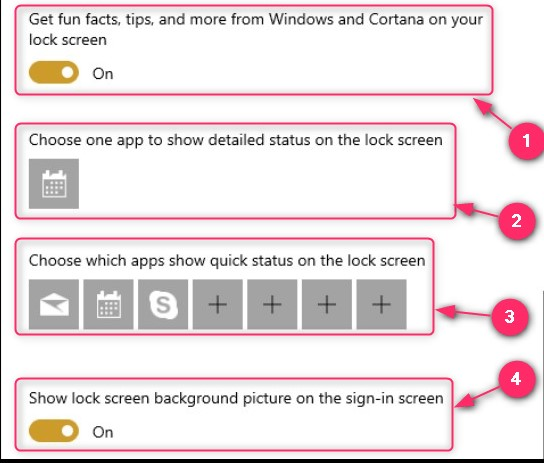
See on kõik Windows 10 lukustuskuva märguannete kohandamiseks.
Kuidas kohandada Windows 11 lukustuskuva märguandeid?
Windows 11 on varustatud järgmiste kohandustega Lukustuskuva märguanded:
- Valige vahel Windows Spotlight , Pilt , ja Slaidiseanss kaustu, et muuta süsteemi lukustuskuva tausta.
- Sirvige fotosid et otsida pilte, mida määrata lukustuskuva taustaks.
- Saate oma lukustuskuval lõbusaid fakte, nõuandeid ja muud.
- Luba Lukustuskuva olek ühe rakenduse üksikasjaliku oleku vaatamiseks.
- Määrake, kas soovite kuvada sisselogimiskuval taustapilti:
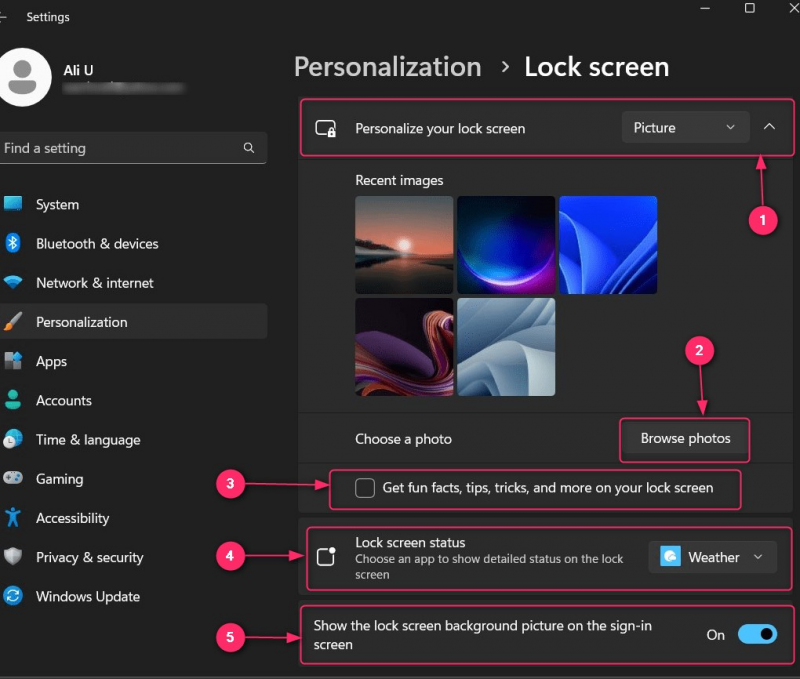
Lisaks, kui soovite lubada või keelata märguanded Windowsi lukustuskuva , navigeerige saidile Seadete rakendus ⇒ Süsteem ⇒ Teavitused ja siit lubage või keelake see:
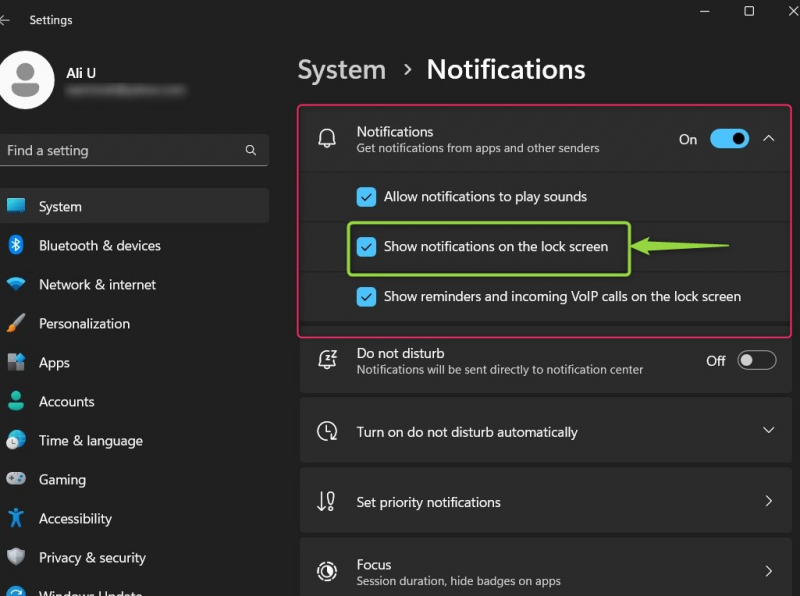
See tähendab, et see on mõeldud Windows 11 lukustuskuva märguannete kohandamiseks
Järeldus
The Lukustuskuva märguanded Windows 10 ja 11 puhul on kohandatud Isikupärastamise seaded ja kasutajad saavad määrata, millist pilti taustal näidata ja milline on rakenduse olek. Kasutajad saavad ka muuta, millised rakendused võivad lukustuskuval märguandeid kuvada ja taustapilti näidata või mitte. Teateid saab lubada/keelata ka rakendusest Teavituste seaded.